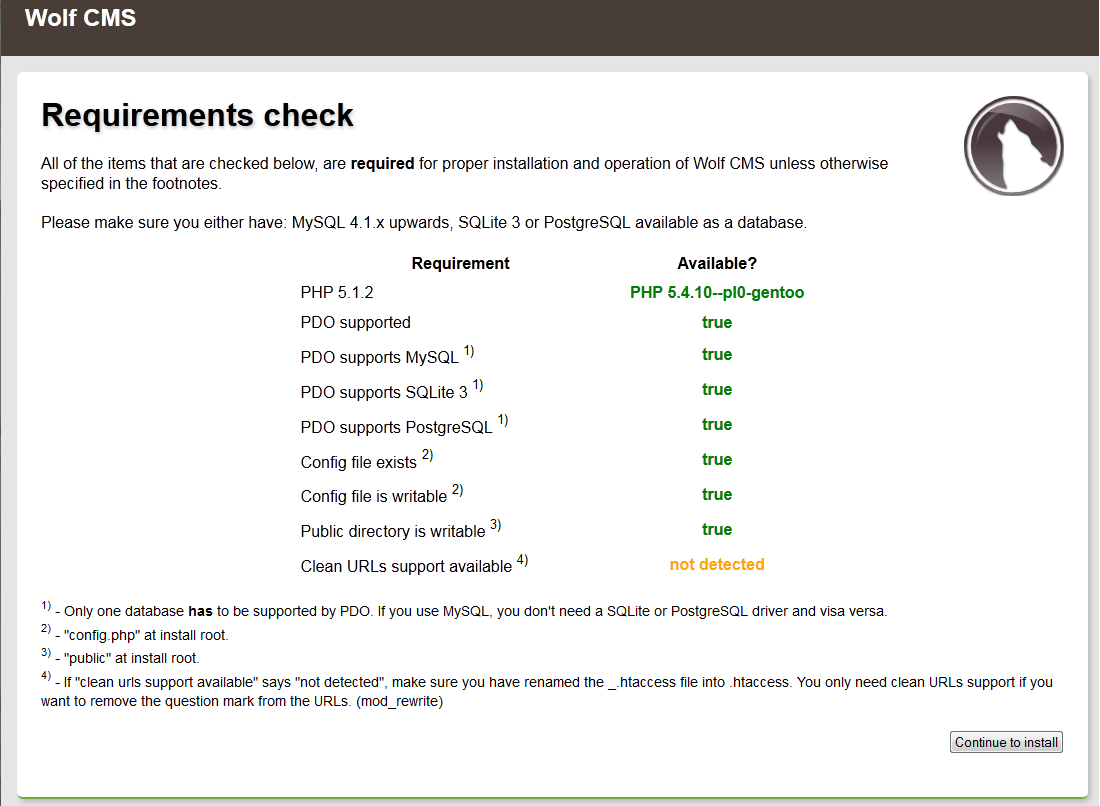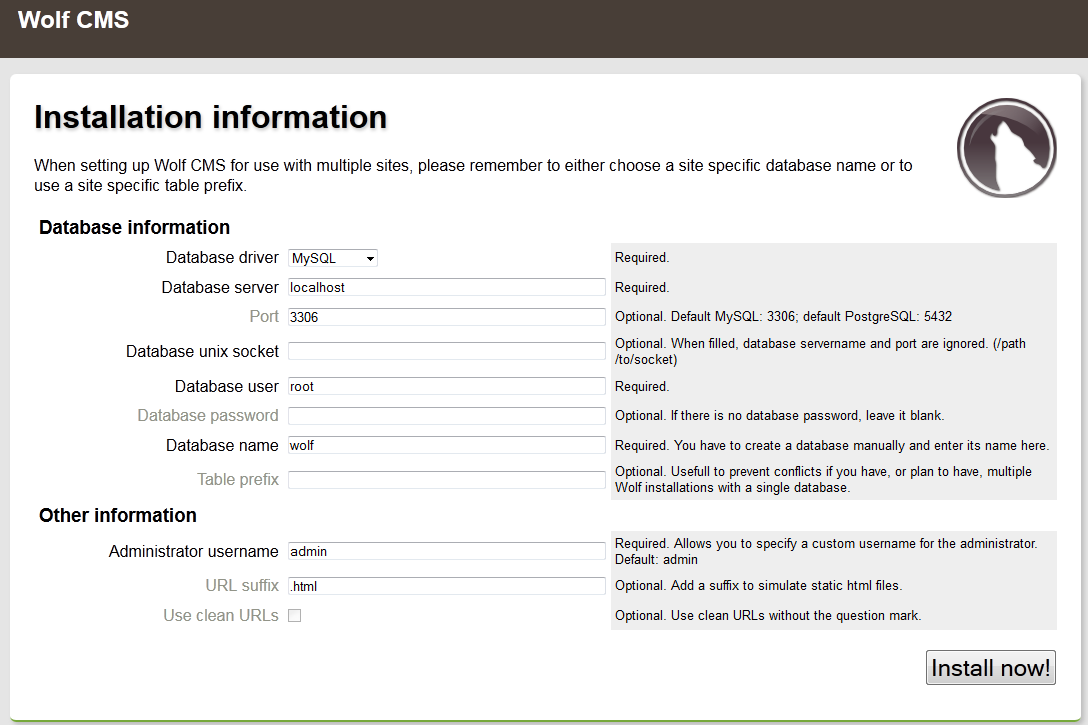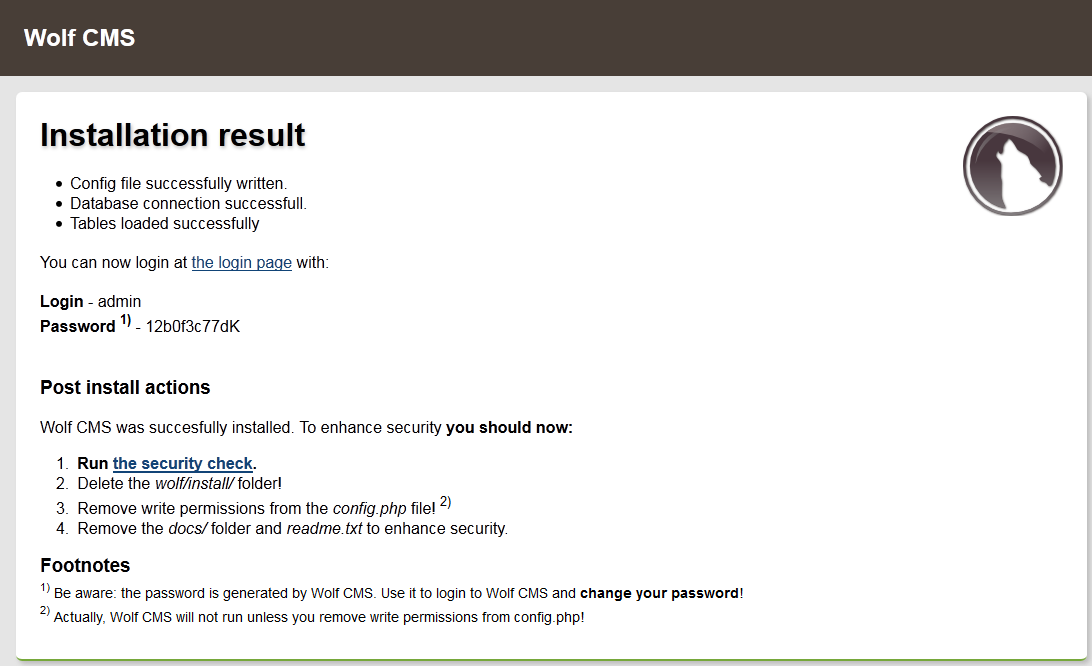Instalace - Wolfcms 0.7.7
5. 5. 2013 | Autor: Honza
V tomto článku si ukážeme rychlou a snadnou instalaci redakčního systému Wolfcms 0.7.7
Příprava na instalaci
Stažení aplikace
Jako první krok stáhneme aplikaci buď z oficiálních stránek a nebo zde vpravo v boxu "Ke stažení". Vybereme poslední stabilní verzi systému a instalační balíček uložíme do počítače.
Rozbalení souborů
Na lokálním disku vytvoříme složku, pojmenovanou například novestranky. Do této složky rozbalíme všechny soubory umístěné ve složce wolfcms, kterou najdeme v instalačním balíčku (návod jak rozbalit ZIP soubor).
Zkopírování souborů na webserver
Obsah této složky nakopírujeme pomocí protokolu SFTP/SCP na webserver do adresáře nesoucí název Vaší domény. Ke kopírování použijeme např. program Filezilla.
Pokud nemáte ve svém PC zmíněný program nainstalovaný, můžete přejít na stránku Doporučeného softwaru na stránkách Českého hostingu.
Vytvoříme databázi MySQL
Pro vytvoření databáze MySQL přejdeme na stránky Můj Český hosting. Přihlásíme se do klientské sekce do části Správa domény. V kartě Databáze klikneme na tlačítko založit novou databázi (návod k vytvoření databáze). Heslo do databáze si uložíme, jelikož ho později budeme potřebovat pro nastavení MySQL databáze.
Instalace
1. Spuštění instalačního průvodce
Nejprve spustíme webový prohlížeč a do adresního řádku zadáme název Vaší domény, v této ukázce je to adresahttp://wolfcms.hostujeme-opensource.cz. Poté se nám načte úvodní stránka instalace, ze které si můžeme zkontrolovat prostředí hostingu a tak zjistit zda půjde tento systém nainstalovat. V našem případě kontrola proběhla v pořádku, pokračujeme tedy stisknutím tlačítka Continue to install.
2. Nastavení databáze a volba administratorského jména
V této části si nastavíme spojení Wolfcms s databází a zvolíme si i jméno administrátoského účtu. Údaje, které jsme získali vytvořením databáze, vyplníme do formuláře.
Pro usnadnění si zde ukážeme jaké údaje pro přihlášení do databáze vyplníme:
- v kolonce Database server ponechame MysQL
- do kolonky Server vyplníme jako hostitele pro připojení z aplikací IP adresu 127.0.0.1
- do kolonky Database user vyplníme Přístupové jméno
- do kolonky heslo zadáme heslo, které jsme zadali při vytváření databáze
- do kolonky Database name vyplníme Jméno databáze
- do kolonky Administrator name vyplníme jméno administrátorského účtu
Ostatní kolonky necháme beze změn.
Po vyplnění všech údajů klikneme na tlačítko Install now! Čímž spustíme samotnou instalaci.
3. Dokončení instalace
Po krátké chvilce se nám načte stránka s informací o výsledku instalace. V našem případě proběhla v pořádku a nyní si řekneme další, již poinstaliční postup.
Nejdříve si zkopírujeme přihlašovací údaje a ještě předtím, než přejdeme na samotné stránky, či administraci, musíme provést poinstalační úpravy, kterými se budeme zabývat v následujícím kroku,
4. Poinstalační úpravy
Aby byly nové stránky dostupné a zabezpečené. smažme složku install a docs. První složka se nachází na webserveru ve složce /wolf a druhá ve složce, která nese název Vaší domény. Pro upřesnění si zde znázorníme cesty a postup:
- připojme se k naší doméně pomocí programu FileZilla
- přejděmě do podsložky vasedomena.cz/wolf
- a v této složce označme složku
install - a odstraňme složku
install - hotovo
Složku docs smažeme stejným způsobem, jediný rozdíl je v umístění této složky, tuto najdeme ve složce vasedomena.cz
Jako poslední a nezbytný krok je změna přístupových práv souboru config.php na 440. Pokud bychom práva nezměnili, neměli bychom stránky dostupné. Postup změny práv na 440 přes program Filezilla je následující:- vyhledáme složku
vasedomena.cza vstoupíme do ní - vyhledáme soubor
config.php - pravým tlačítkem klikneme na soubor
config.phpa na kartě si vybereme si oprávnění souborů
- jako číselnou hodnotu zadáme 440 a kliknene na ok
Nyní je již celá instalace hotova a můžeme přejít buď na stránky či do adminstrace. Pro přihlášení do administrace zadáme do webového prohlížeče doménu a za ní řádek ?/admin/login. Vzorový přiklad: vasedomena.cz/?/admin
Problémy při instalaci
Během instalace redakčního systému Wolfcms bychom neměli narazit na žádné problémy. Instalace je rychlá a bezproblémová.
V případě jakýchkoliv potíží napište svůj problém do Diskuze pod článkem a my tento problém co nejdříve vyřešíme a doplníme jeho řešení.